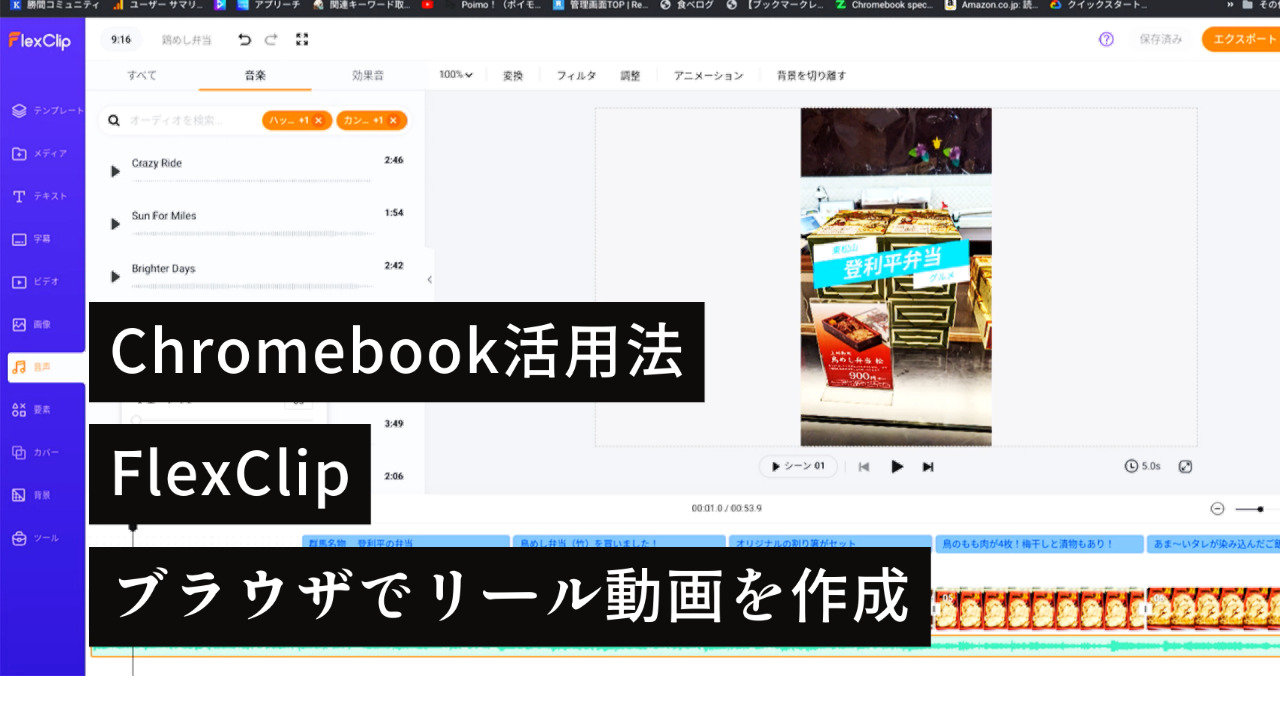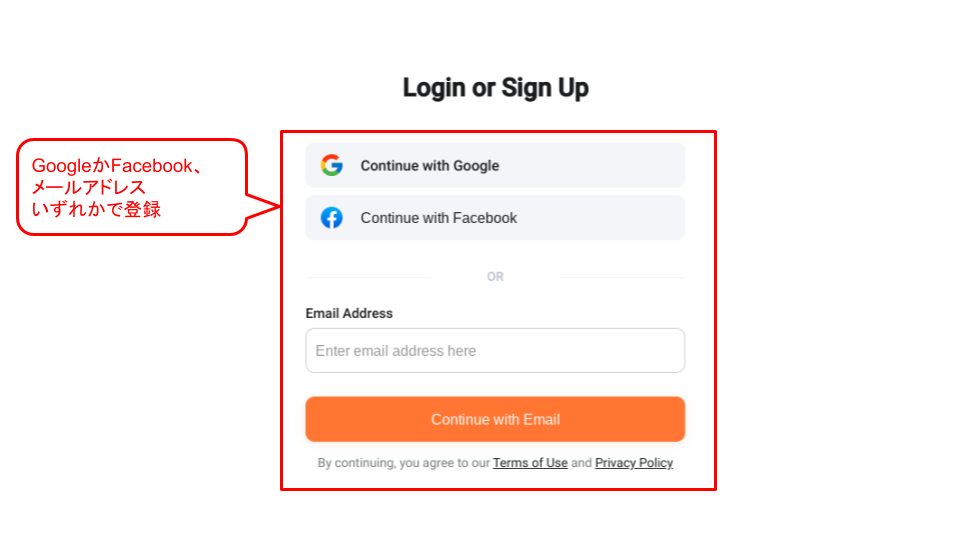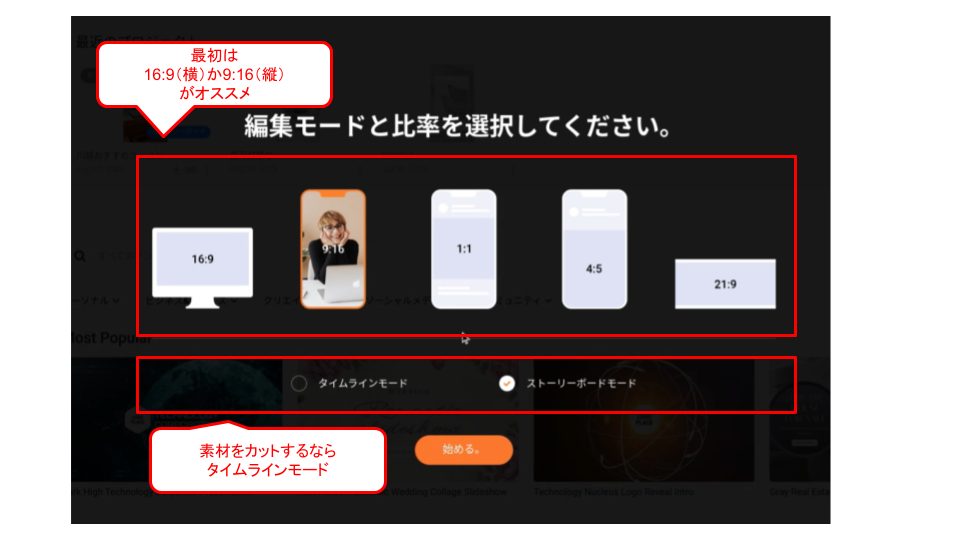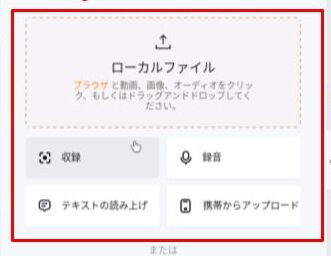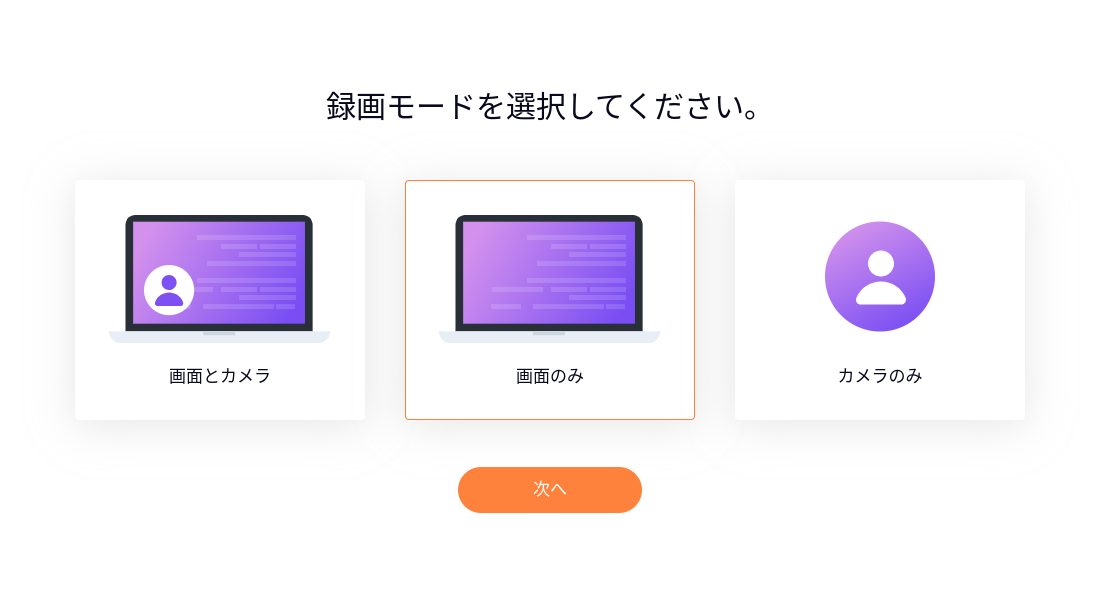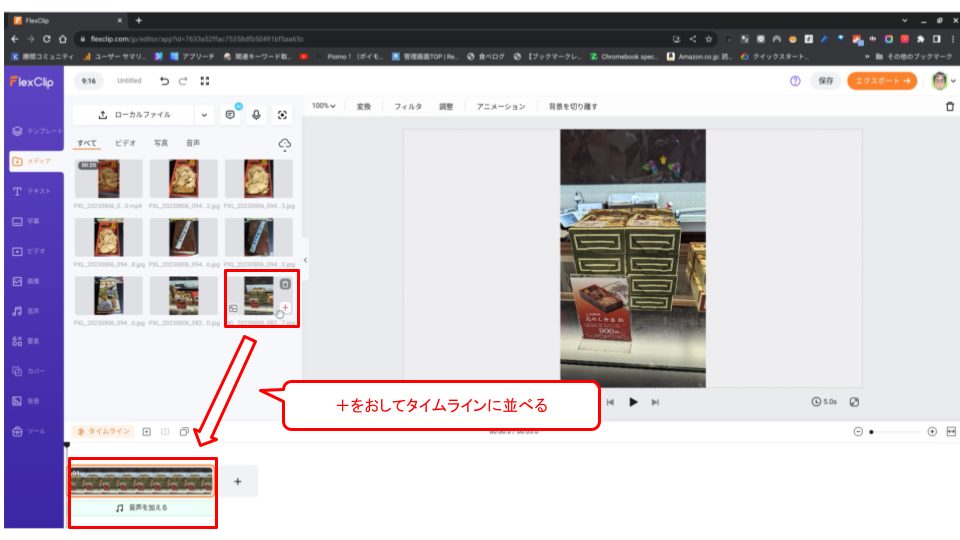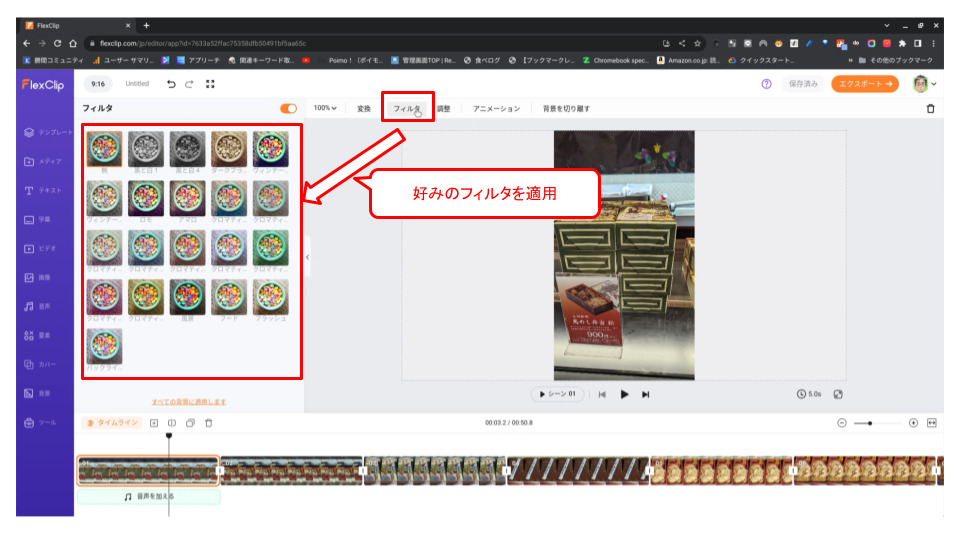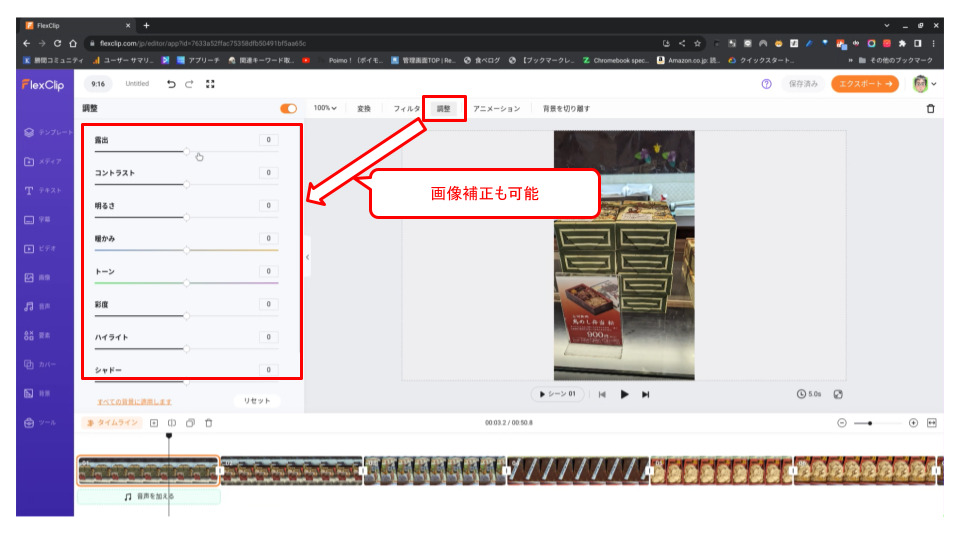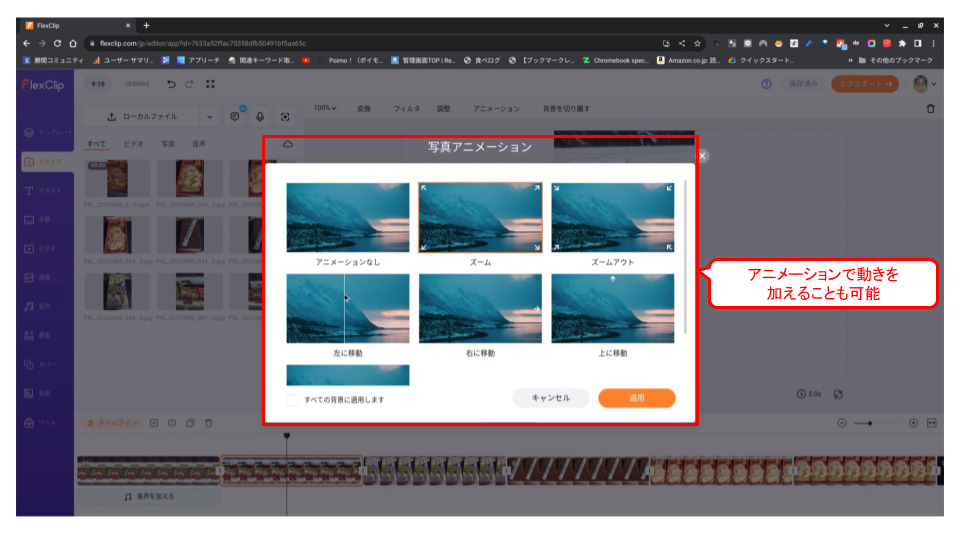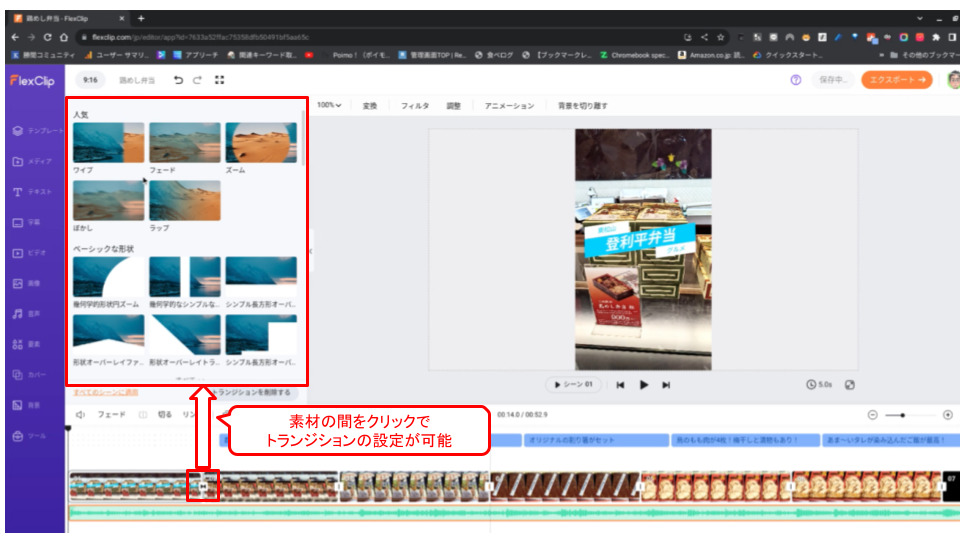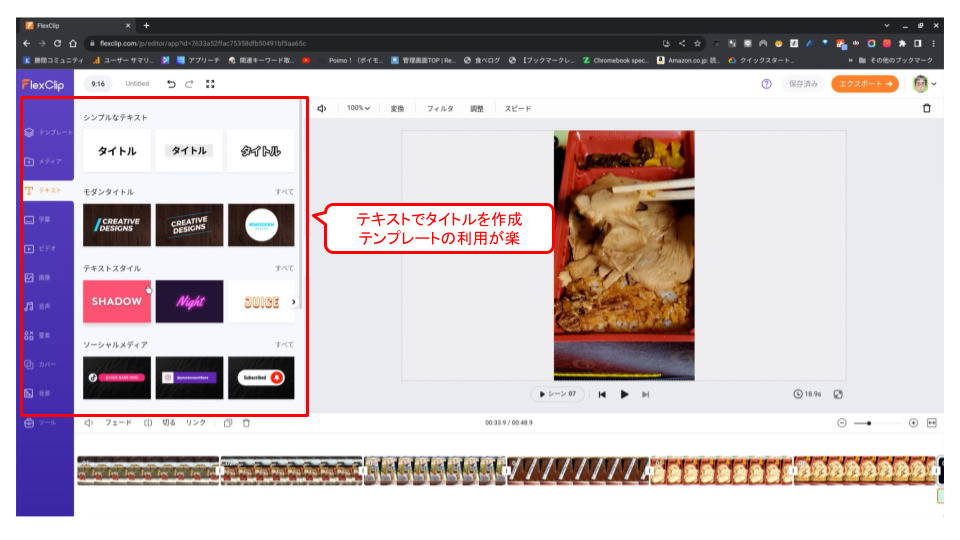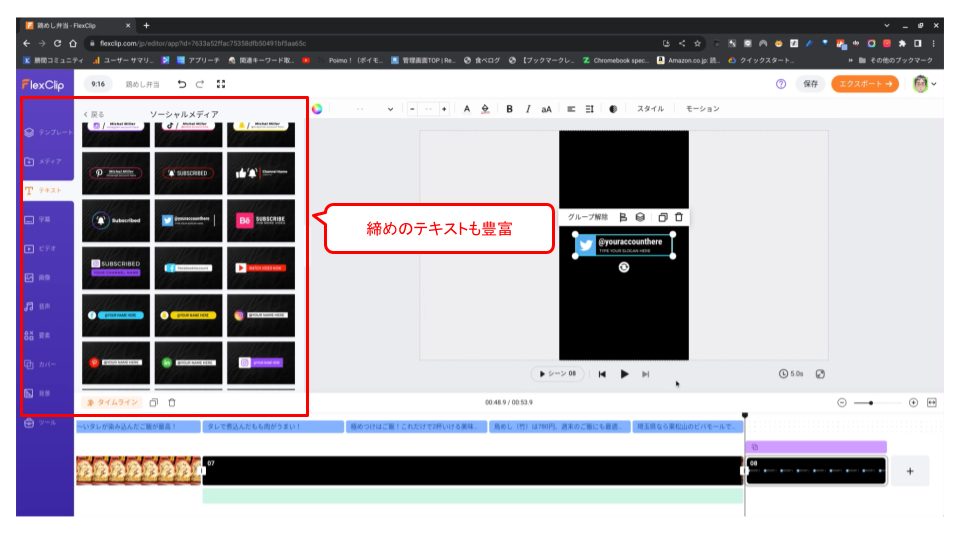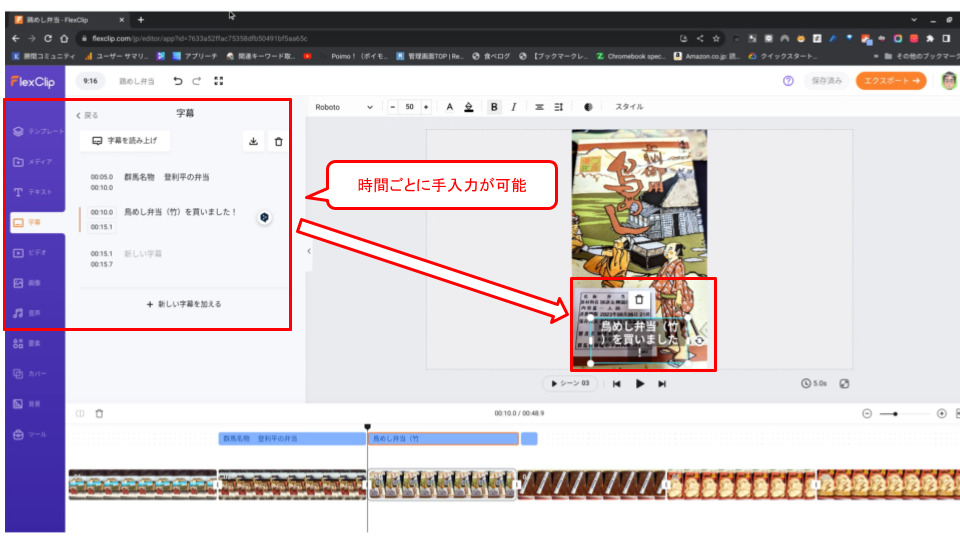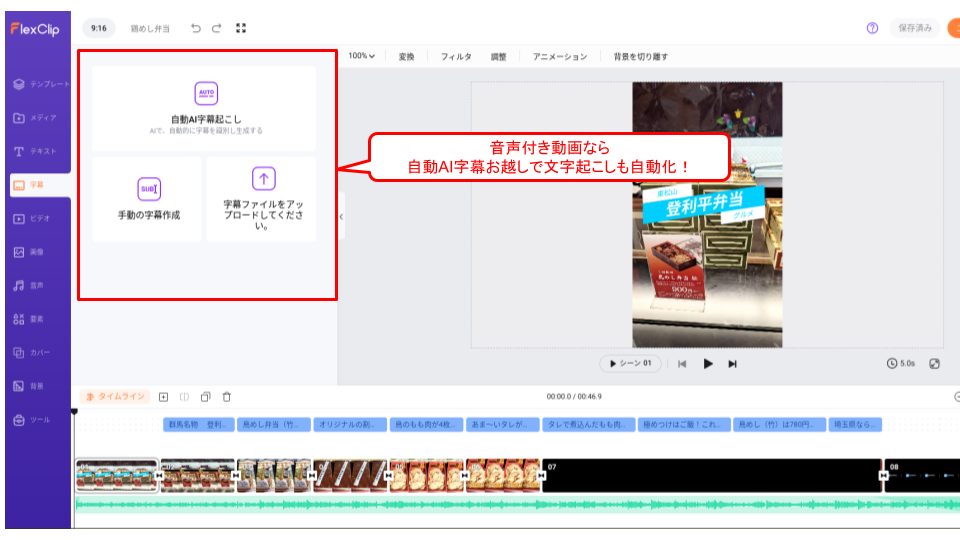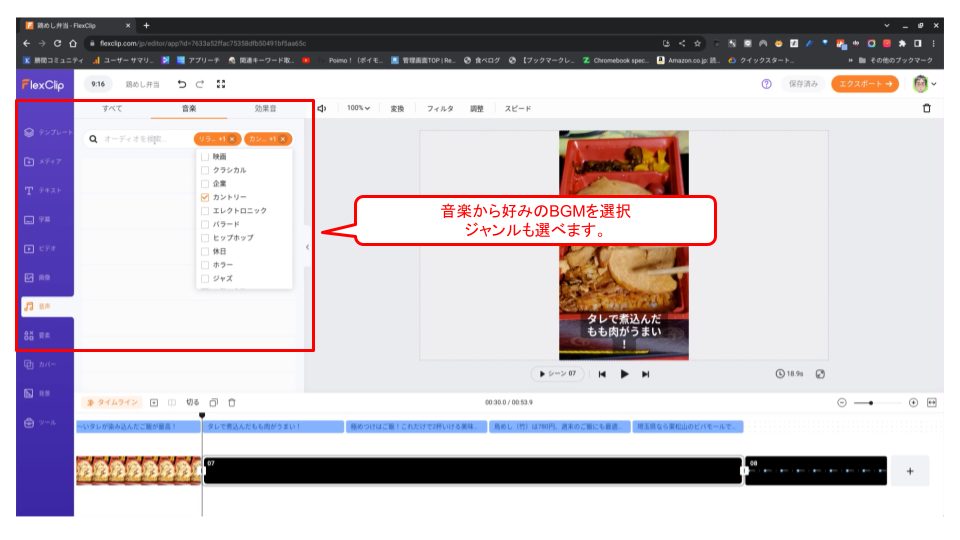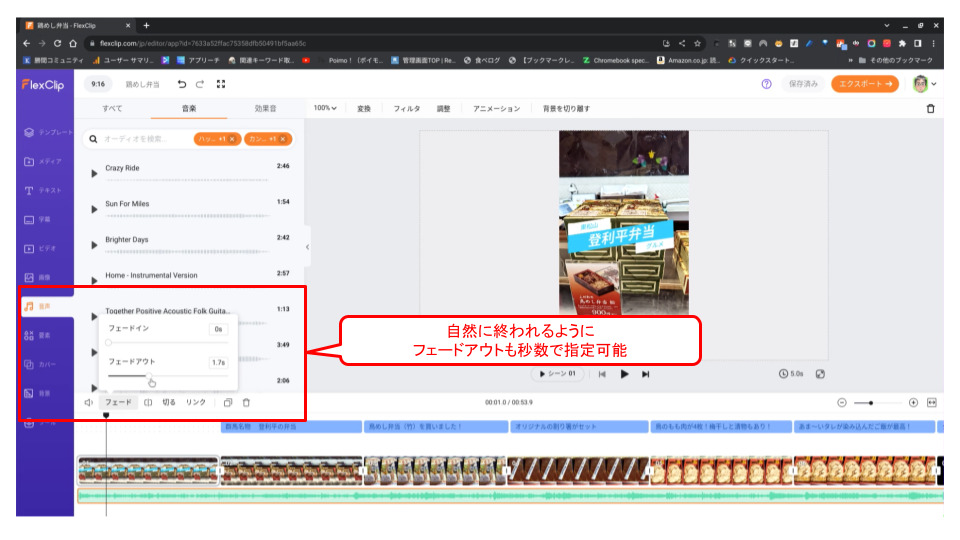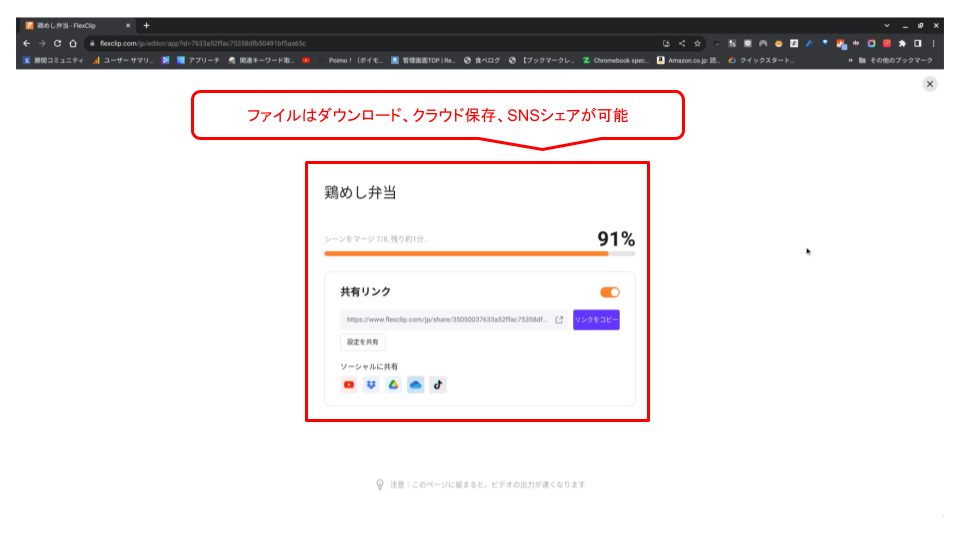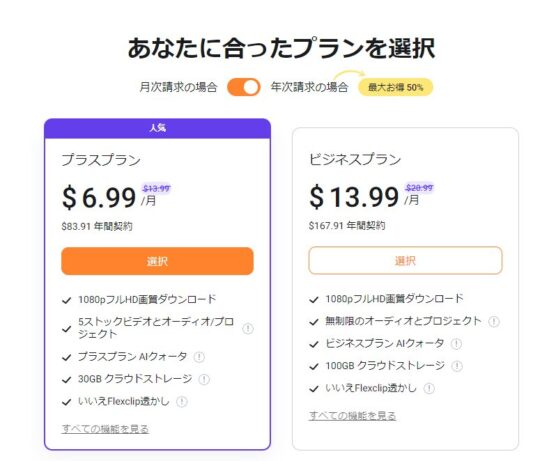どうもChromebookマニアのタケイ(@pcefancom)です。
「FlexClip」は、ウェブブラウザで使える動画編集ソフトです。
ブラウザだけで編集作業を完結できるので、Chromebookでも動画作成が可能です。
今月から使い始めてみたのですが、実際にリール動画など簡単に作れました。
この投稿をInstagramで見る
リール動作作成に、AIを使った画像や動画作成も便利だったので、紹介します。
Flex Clipの始め方
「FlexClip」は無料かつメールアドレスかGoogleやAppleアカウントがあれば始められます。
登録ボタンをクリック。
認証すればすぐに使い始められます。
Flex ClipをChromebookで使う方法
編集作業もChromeブラウザのまま作業します。
※PWAはAndroidアプリなどはありません。
一連の作業を紹介します。
(1)作成モードを選ぶ
まずは作成モードの選択です。
リール動画を作るくらいならタイムライン、シナリオモードどちらでもOKです。
違いは動画を切り貼りできるかです。
細かくアレンジできるのが「タイムラインモード」。
スマホアプリライクに直感的に編集するなら「ストーリーボード」モードになります。
(2)動画素材をアップロード
動画編集の作成画面に移ったら、素材をアップロードしていきます。
ローカルファイルからChromebookに保存されているファイルの直接アップロードが可能です。
収録を押せば、画面とカメラ(PIP)、画面のみ、ウェブカメラからも収録可能。
携帯からアップロードを選べば、スマホから直接アップロードもできます。
(3)動画素材を並べ替える
動画をアップロードしたら、素材の並べかえです。
ボタンを押せばタイムラインに載せられます。
並べ替えは直感的に行なえました。
迷うことはないと思います。
(4)素材を編集する
素材を並べたら、臥像補正をしていきます。
便利なのが「フィルタ」「画像補正」「アニメーション」がボタン一つでできること。
「フィルタ」を押すとInstagramみたいなフィルタの設定が可能。
「補正」ボタンで、画像のレタッチが可能です。
アニメーションで、スライドショーみたいな動きを素材に適用できます。
素材をチャチャチャっと編集できるのはさすがですね。
(5)トランジションを適用
素材を並べると、合間にアイコンが出現。
動画ではおなじみの「トランジション」もボタン一つで加えられます。
(6)タイトルを挿入
あとはタイトルの挿入ですね。
こちらは「字幕」メニューから作れます。
色々なプリセットがあるので好みのものを選択して作っていきます。
(7)字幕を挿入
タイトルができたら、素材に対して字幕をつけていきます。
字幕はタイムラインから直接、文字を打ち込む事ができます。
音声付きの動画なら、AIで自動文字起こしもできて便利です。
「自動AI文字起こし」
のボタンを押せば自動で文字起こし、タイムラインに配置してくれます。
また便利なのがAIによるナレーション読み上げ機能。
書いた字幕を日本語のAIナレーションに読ませることもできます。
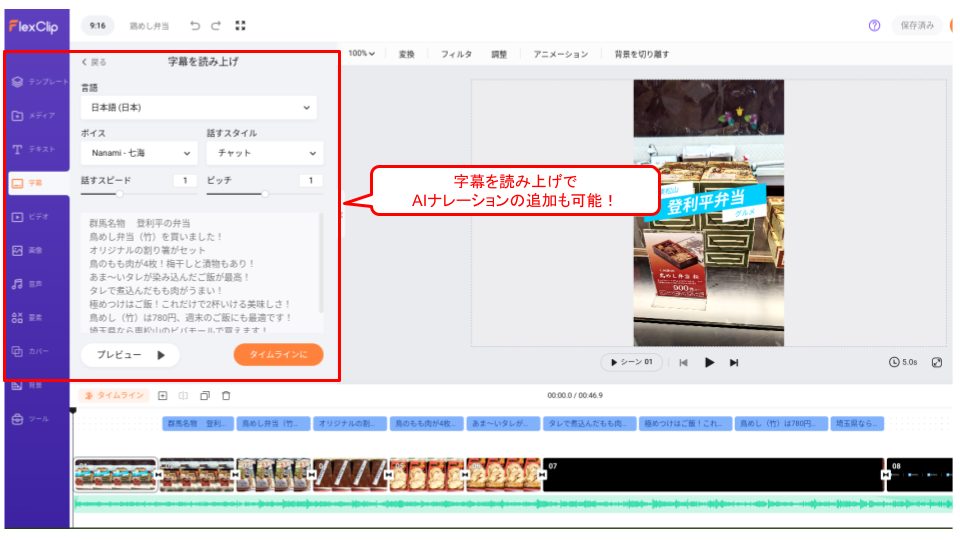 この辺、かゆいところに手が届く機能が「FlexClip」には満載だなと感じました。
この辺、かゆいところに手が届く機能が「FlexClip」には満載だなと感じました。
(8)BGMを挿入する
あとはBGMの挿入にもバッチリ対応しています。
BGMメニューを選べば、ライブラリから好みの音楽を選択。
動画に付けられます。
もちろん手元の音源をアップロードして動画に使うことも可能です。
タイムラインに配置したBGMが自然になるよう「フェードイン」「フェードアウト」の設定もOK。
この辺も直感的にできると思います。
(9)動画をエクスポートする
これで動画が一通り完成しました。
あとはエクスポートです。
無料版だと720p画質まで設定が可能。
変換がされて1分間の動画なら1分くらいで完了です。
完了後は、自動でChromebookに動画ファイルがダウンロードされますので、シェアしたりしましょう。
※ブラウザのメニューでGoogleドライブに上げたり、そのままYouTubeやTik tokに共有したりもできます。
ちなみに3つめに作った動画が以下です。
リールドウガレベルなら簡単に作れていいなと思いました。
この投稿をInstagramで見る
Flex Clipの料金
「FlexClip」は基本的に無料で使えます。
透かし文字を削除したり、1分以上の動画を作る、素材を制限なしで使いたいときは、課金を検討してください。
| 特徴 | 無料プラン | プラスプラン | ビジネスプラン |
|---|---|---|---|
| 価格 | $0 | $9.99 | $19.99 |
| 解像度 | 480p | 1080p | 1080p |
| 使用可能動画数 | 1 | 5 | 無制限 |
| 保存数 | 12 | 無制限 | 無制限 |
| 書き出し可能時間 | 最大1分間 | 最大10分間 | 最大30分間 |
| Flexclip表示 | 表示 | 非表示 | 非表示 |
| 動画書き出し | 無制限 | 無制限 | 無制限 |
有料プランは9.99ドルからですが、初回は30%オフで利用可能です。
料金体系はほぼ変わりません。
まとめ:Instagramリール、YouTubeショート動画が手軽に作れて便利!
「FlexClip」は、Instagramのリール動画やYouTubeのショート動画にはぴったりだと思いました。
画面収録もできるので、Chromebookの説明動画を作るのも簡単。
Chromebookで動画編集するならお手軽、オススメなツールです。
無料から始められるので、ぜひ使ってみてください!